创建可在多个设计中重用的内容块
备注
除非在元素属性中显式设置样式,否则默认样式将替换为电子邮件主题样式。
内容块是可插入到电子邮件中的预制内容。 它们可以包含文本、图像、链接、按钮等 – 任何可以用作电子邮件内容的内容。 还可以包括格式和布局。 插入后,内容块中包含的所有内容(包括布局,如果存在)都将成为电子邮件的一部分。
内容块的类型
有两种类型的内容块:
元素内容块:这些内容块仅包含一个或多个元素(文本、图像、按钮、链接等),但不包含布局。 下面是一个包含一些文本的元素内容块的示例:
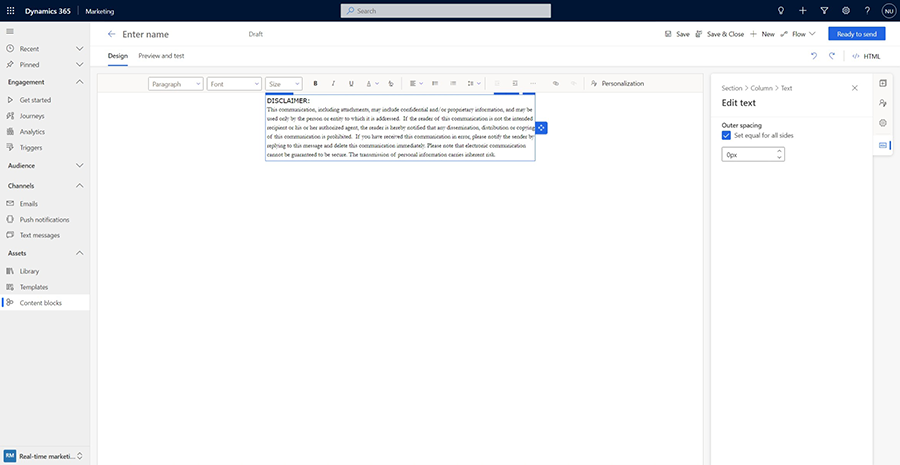
由于此类内容块只包含元素,没有自己的布局,因此会采用它所在的部分或列的形状。 在下面的屏幕截图中,上面的相同文本内容块被插入到三个不同大小的列中:
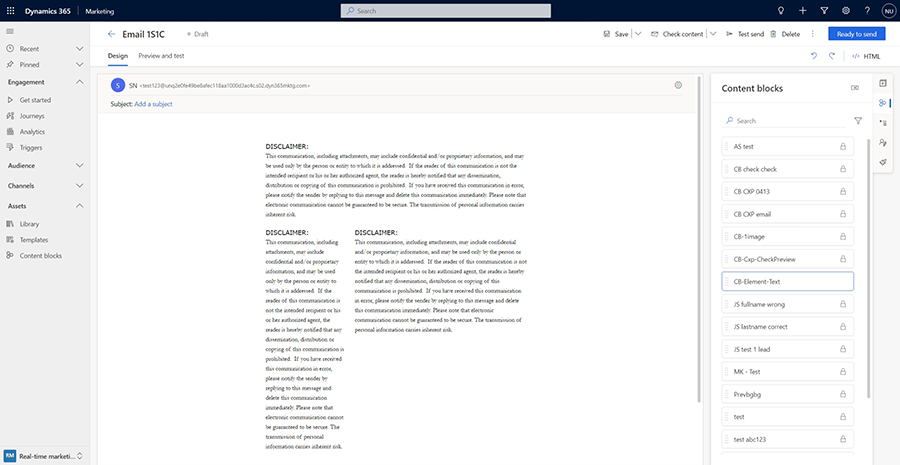
部分内容块:这些内容块包括一个或多个部分,因此保留了它们的布局。 部分可以包含任何元素的组合,如文本、图像、按钮、链接等。下面是一个示例:
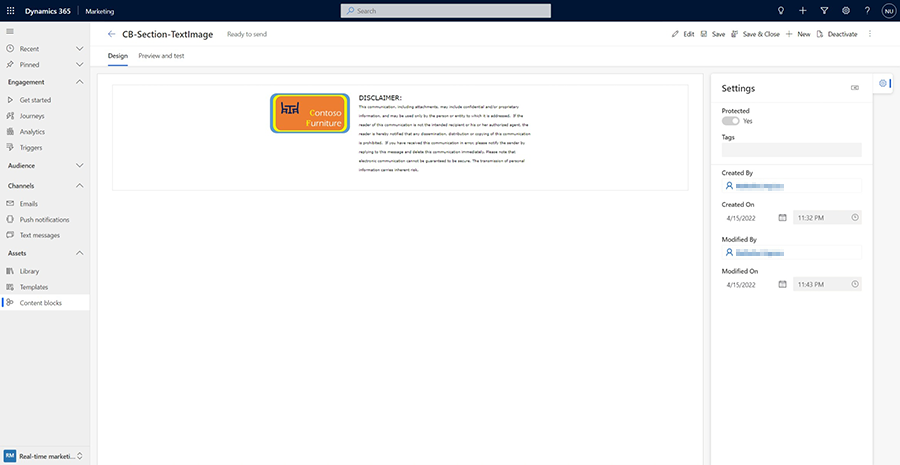
此部分在被插入到电子邮件时将保留布局:
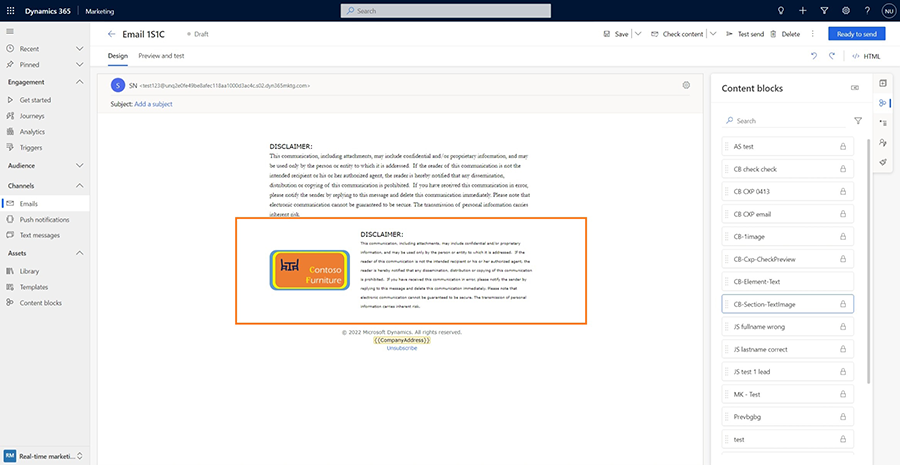
何时应使用内容块?
使用内容块有很多好处。 内容块用途广泛,可用于多种场景,来提高效率、易用性和一致性,同时减少内容创建过程中的常见错误。 下面是一些建议:
- 样板文本(法律文本、条款和条件、介绍或结束文本)等常用内容可以保存为元素内容块,之后可快速插入到电子邮件中。 这将节省时间并确保每次都使用正确的内容。
- 使用部分内容块来创建易于使用的组件,如页眉和页脚,然后可以多次使用这些组件,不仅可以节省时间,还可以让您的电子邮件具有一致的外观。
- 内容块还可以包含动态文本。 这为创建高级的可重用内容开辟了更多可能性。 例如,您可以创建一个“订单”内容块,以漂亮的表格格式列出客户订购的所有商品(假设您的 CRM 已设置为联系人表与订单表关联)。 创建后,团队中的每个人都可以使用这个“订单”内容块,包括那些可能不熟悉使用动态文本或不了解 CRM 数据模型的人。
创建内容块
有两种方法可以创建内容块:从内容块编辑器或从电子邮件设计器。
- 从内容块编辑器:导航到左侧导航菜单中的内容块菜单项,查看可用内容块的列表。 您可以选择任何要编辑的块或在顶部的命令栏中选择 +新建从头开始创建新的内容块。 要创建元素内容块,将元素拖放到画布上并输入内容。 要创建部分内容块,拖放布局,然后在这些布局中插入元素和内容。
- 从电子邮件设计器:您可以选择电子邮件中的任何内容来将其保存为内容块。 选择一个元素(例如,文本或图像)或一个部分,然后选择内容块上下文菜单项。 您将看到另存为内容块对话,允许您替换现有内容块或创建新内容块。
注释
- 您可以在内容块中添加标记,以便以后能够更轻松地查找。
- 内容块有两种状态或模式。 在草稿状态/模式下,内容块可以编辑,但不可插入到电子邮件中。 在活动(出境市场营销)或准备发送 (Customer Insights - Journeys) 状态/模式下,内容块无法编辑。
- 从电子邮件编辑器保存内容块会将其保存为草稿状态/模式。 您稍后必须在内容块编辑器中打开已保存的内容块来更改它的状态/模式。
使用内容块
使用内容块与在可用块列表中找到它,然后将它插入电子邮件中的所需位置一样简单。 首先,在电子邮件设计器中打开一封电子邮件,然后选择画布工具栏中的内容块选项卡查看可用内容块的列表。 您还可以按名称或标记搜索内容块。 在列表中,锁定图标向您显示哪些内容块受到保护,无法编辑。
搜索:查找名称中包含“text”的所有内容块:
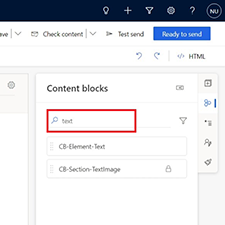
搜索:查找具有标记 "Contoso" 的所有内容块:
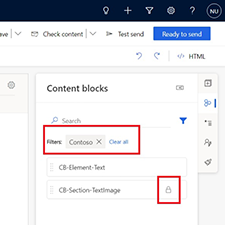
更新内容块
内容块可以在处于草稿状态时进行编辑。 如果它处于活动(出境市场营销)或准备发送 (Customer Insights - Journeys) 状态,选择编辑将它置于草稿状态,以可以进行编辑。
重要提示
更新内容块不会更新任何使用该内容块的电子邮件。 每次将内容块插入电子邮件时,该电子邮件都会获得内容块的副本,副本不再与原始内容块连接或关联。
重要提示
(从资产 > 内容块中)更新内容块后,请检查设置窗格。 它将显示使用内容块的所有电子邮件和模板,以提醒您需要更新哪些电子邮件和模板。
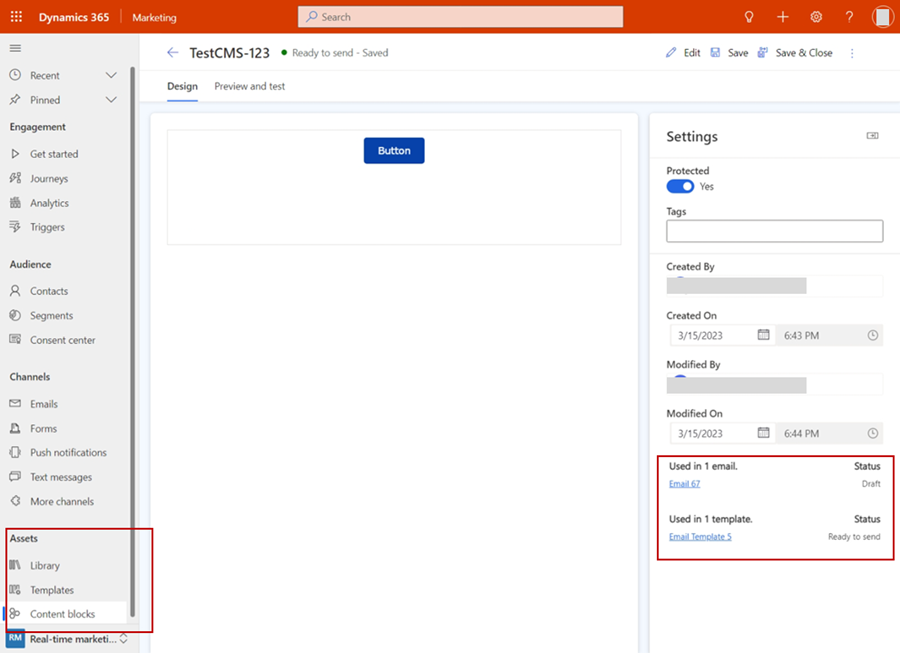
保护内容免遭更改
内容块可以被“保护”。 将此类内容块插入电子邮件时,其内容(和布局,如果存在)无法更改。
要使内容块受保护或不受保护,在其设置中设置受保护属性。 新内容块默认设置为受保护。